前回は、Facebook広告が、誰に向けて、どこに、どのようなクリエイティブで表示され、何ができるのか、といった、Facebook広告の基本的な概念とか機能について記事を書きました。
今回は、具体的に結婚相談所の集客で必要な設定についてお伝えいたします。この記事をそのまま実行すれば、Facebook広告の配信ができるというところまで書こうと思います。
Facebook広告の設定ガイド
このFacebook広告の目的は、結婚相談所や仲人さんが資料請求を増やすことです。
今回は、名古屋駅のそばに店舗を構えるアラサーからアラフィフまで幅広いユーザーを獲得したい結婚相談所を想定しています。以下の内容で広告の設定をしていきましょう。
| キャンペーン目的 | 資料請求を増やす |
| オーディエンス | エリア:名古屋駅から半径25km圏内に住んでいる 性別:男女、年齢:28歳〜48歳、言語:日本語 交際ステータス:独身、出会い関連に興味がある人 |
| 予算 | 2週間で14,000円(1日1,000円程度) |
| スケジュール | 平日:00:00-01:00, 18:00-24:00 土日:00:00-01:00, 10:00-24:00 |
- 広告アカウントを作成
- キャンペーンを設定
- 広告セットを作成
- 広告を作成
- クレジットカード情報を登録
キャンペーンを作成しましょう(資料請求を増やす)
Facebookの広告アカウントを作成し、キャンペーンの設定を行っていきましょう。Facebook広告のキャンペーン構造は以下のようになっています。(わからなければ飛ばしてしまってオッケーです)
広告アカウント > キャンペーン > 広告セット > 広告
Facebookの広告マネージャのトップ画面にいきましょう
まずは、PCからFacebookにログインしてトップページ(フィード)を表示させ、左メニューの「広告マネージャ」をクリックしましょう。もし、「広告マネージャ」が見当たらない場合は、画面右上の「▼」をクリックすると、「広告を掲載する」というリンクが表示されますので、クリックしてください。
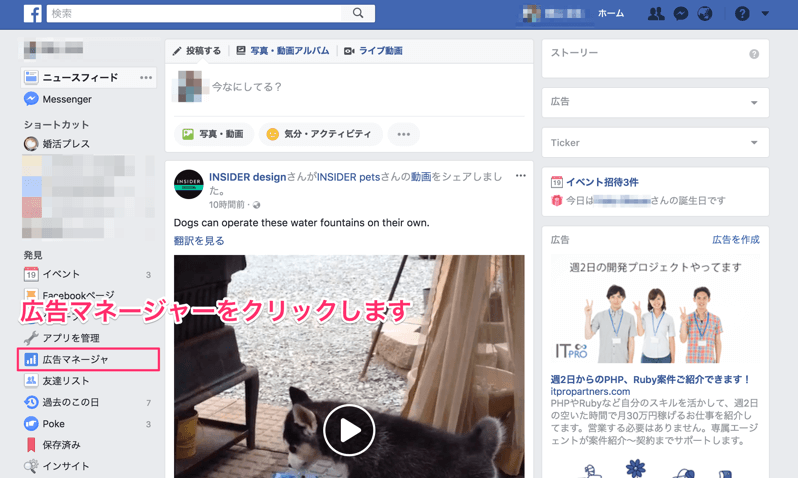
広告マネージャーをクリックします
以下のような画面が表示された後に、マーケティングの目的の設定画面に移りますので、設定を続けていきましょう。
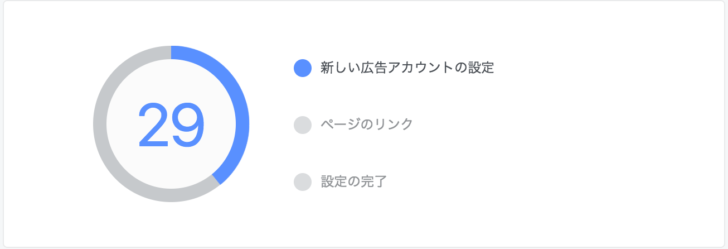
マーケティングの目的を設定
マーケティングの目的設定画面が表示されたら、コンバージョン選択しましょう。ここで言うコンバージョンとは資料請求の事を指します。今回は、結婚相談所の資料請求を増やすことが目的なので、コンバージョンを選択すればオッケーです。
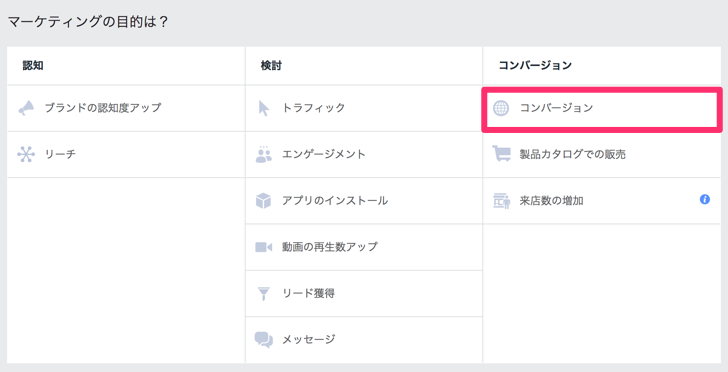
キャンペーンの目的設定
クリックすると、次のような「広告キャンペーン名」を設定する画面が出てきます。今回は、資料請求を増やすことを前提に進めていきますので、赤枠の広告キャンペーン名は「資料請求」にしておきましょう。
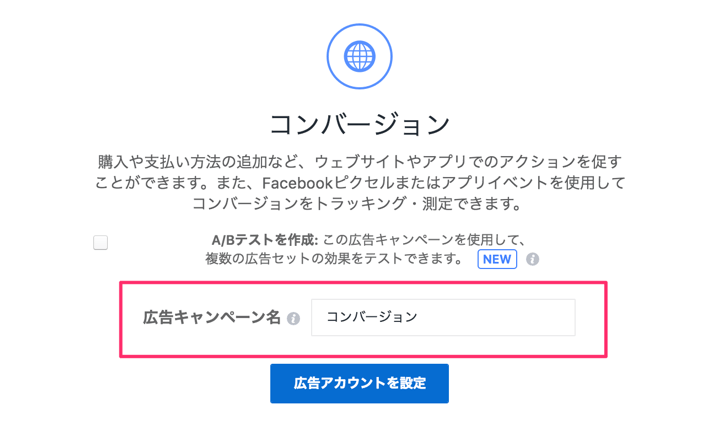
広告キャンペーン名を設定しましょう
キャンペーン名を入力したら、「広告アカウントを設定」をクリックして次の画面に進んでください。
* A/Bテストについては、今回はスルーします。
広告アカウントの基本設定
ここでは、広告アカウントの設定を行いますが、基本的にはデフォルト(初期値)のままでオッケーでしょう。下にある「詳細オプション」で広告アカウント名を設定できますが、後からでも変更可能です。
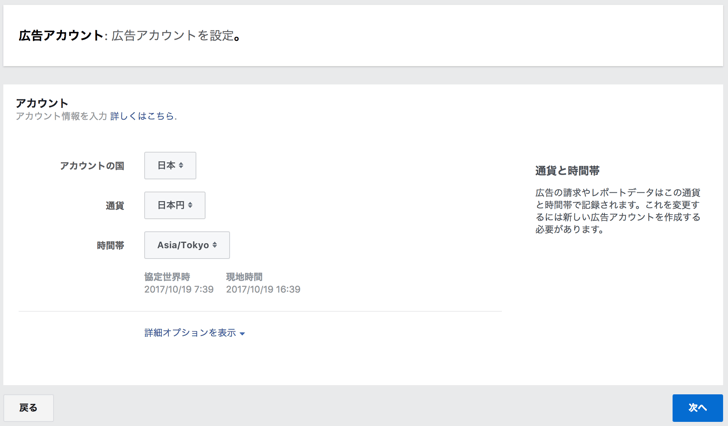
広告アカウント名などの基本設定をしましょう
以上で、広告配信の下準備が整いました。次の項では誰に向けて、いくらの予算で広告を出すか、設定していきましょう。
広告セットを作成しましょう
この項では、「誰に向けて広告を出すのか」「どれくらいの予算で出すのか」「どういったクリエイティブの広告を配信するのか」といった設定をしていきます。名古屋エリアではありませんが、実際にFacebook広告を配信した結婚相談所の設定ですので、参考になると思います!
新しい広告セットを作成
広告アカウントの設定が終わると、「広告セット」の作成画面に遷移します。広告セットとは、広告を仕舞っておく箱の事です。(参照:Facebook広告のキャンペーン構造)
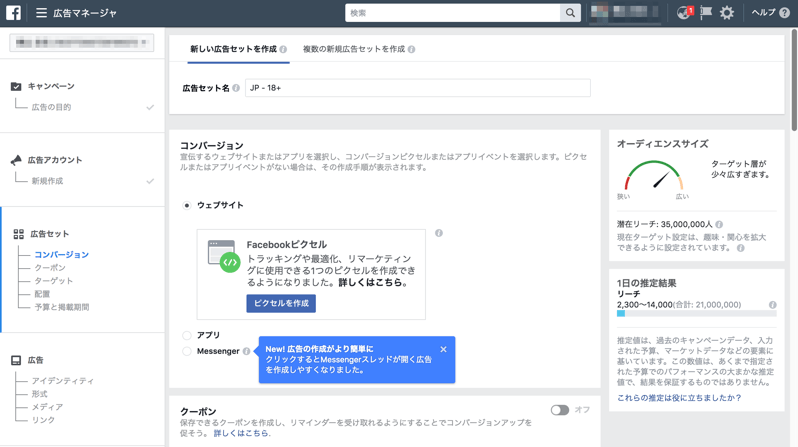
広告セットの作成
広告セット名を設定
広告セット名は、広告がどういった内容の配信をするのかを分かりやすい名前に設定したほうがいいでしょう。今回は、名古屋駅から半径25km圏内に住んでいる独身男女、年齢は28歳〜48歳に対して配信に対して配信しますので、「名古屋駅25km(28歳〜48歳)」としました。

広告セット名は分かりやすい名前にしましょう
これだったら、後から見ても、どんな内容の広告だったか分かりますよね。
Facebookピクセルを設定
Facebookピクセルは、Googleアナリティクスで言う「トラッキングコード(タグ)」の事です。仲人さんにとって、この設定が一番難しいと思います。
ピクセルの設定に関しては、長くなりそうなので、別の記事でわかりやすく説明させていただこうと思います。
1. ピクセルを作成
まずは、簡単なピクセルの作成だけ先にやってしまいましょう。次の画面から「ピクセルを作成」をクリックします。
Facebookピクセルの設定画面
2. ピクセルの名前を設定
Facebookピクセル名は、好きな名前でオッケーです。通常は「(結婚相談所名)のピクセル」で問題ないと思います。
Facebookピクセル名を設定します
3. ピクセルをWebサイトに設定
この設定がFacebook広告の一番の難所です。長くなりそうですので、今回は、Webサイトへの設定は後回しにして、広告セットの設定を続けましょう。「前の作業を続ける」をクリックして広告セットの設定を続けましょう。
Facebookピクセルの設定
結婚相談所のホームページは、ワードプレスを使っているパターンが多いと思います。Facebookピクセルはリマーケティングのピクセルとコンバージョンのピクセルが異なりますので、プラグインを導入しないと制御が難しいです(PHPの知識があればできます)。これらの制御は、Googleタグマネージャーが便利ですので、次回はGoogleタグマネージャーを使い、Facebookピクセルの設定をやろうと思います!
コンバージョンイベントの選択
「前の作業を続ける」をクリックしたら広告セットの設定画面に戻ってきます。コンバージョンセクションの「ウェブサイト」から、「登録を完了」を選択しましょう。細かい設定は色々とできるのですが、今回は、あまり深く考えずに「登録を完了」を選びましょう。
「登録を完了」を選択します
オーディエンスを設定しましょう
結婚相談所の皆さんがFacebook広告を利用するメリットはここだけ!と言っても過言ではないくらい、使える機能(セグメント)があるんです。それは、、、
独身者にだけ広告を配信することが可能
「Google Adwords」や「Yahoo リスティング」などの検索連動型広告や、その他のディスプレイ広告は、広告を見ている人が結婚しているかどうかの属性を取得していませんが、Facebookでは交際ステータスを取得しているから可能な機能です。基本的に本名で登録してるFacebookならではですね。
では、具体的な設定を見てみましょう。今回は以下のような設定でしたね。
名古屋駅から半径25km圏内に住んでいる28歳〜48歳の独身者で、出会いに興味がある人
エリアと年齢の設定
まずは、以下の設定を確認して見てください。「名古屋駅から半径25kmの28歳〜48歳の日本語をしゃべる男女」という設定です。
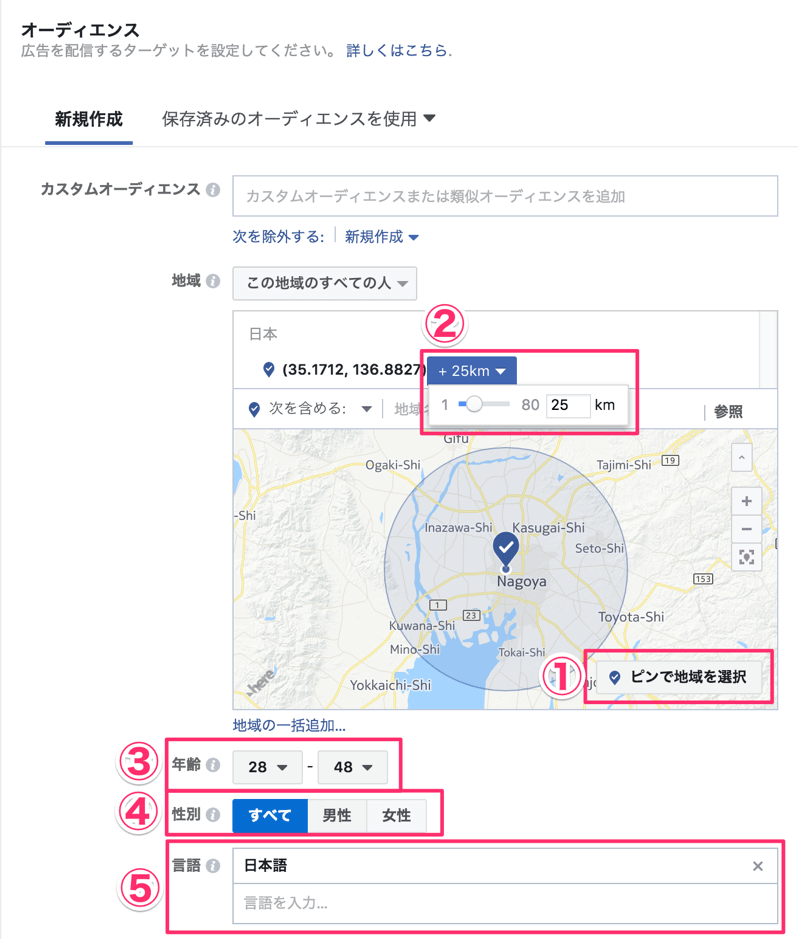
Facebookオーディエンス設定(エリア)
- 「ピンで地域を選択」をクリックすると、ピンポイントで設定できます。今回は名古屋駅にピンを置きました。
- ピンからの半径を設定します。「1」でピンを置くと、自動で緯度経度が入ります。
- 年齢を設定します。今回は28歳〜48歳です。
- 性別を設定します。今回は「すべて」に設定しました。
- 言語の選択も可能です。
以上でエリア、性別、年齢の設定が完了しました。
ターゲットの詳細設定
この設定が、Facebook広告の真骨頂です。今回は、「独身」「カップリングパーティーに興味あり」「出会い関連に興味あり」という設定にしました。
下の図の赤枠のところをクリックすると、ターゲット属性の候補が出てきます。また、検索もできますので「独身」とか「婚活」と言ったキーワードを入れると、候補がでてきます。
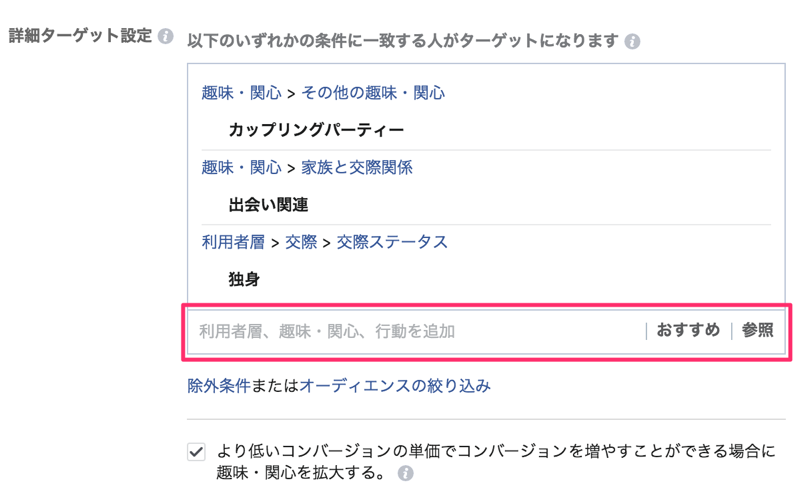
ちなみに、今回行った婚活に関係ありそうな属性は以下の場所にあります。
- 利用者層 > 交際 > 交際ステータス > 独身
- 趣味・関心 > 家族と交際関係 > 出会い関連
- 趣味・関心 > その他の趣味・関心 > カップリングパーティー
また、オーディエンスは名前をつけて保存することができ、使い回しが可能です。
広告の配置設定
広告の配信先の設定ができます。今回は「自動配置(推奨)」を選択しました。
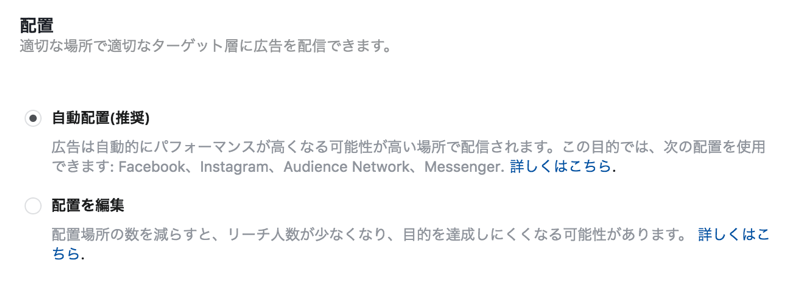
広告の配置 自動配置(推奨)
「配信先を編集」は、「モバイルだけに配信したい」とか、「Instagramだけに配信したい」といった場合に設定します。配信先は、広告セット単位で設定されますので、例えばモバイルとデスクトップとでA/Bテストをするといった場合は、新たに広告セットを作る必要があります。
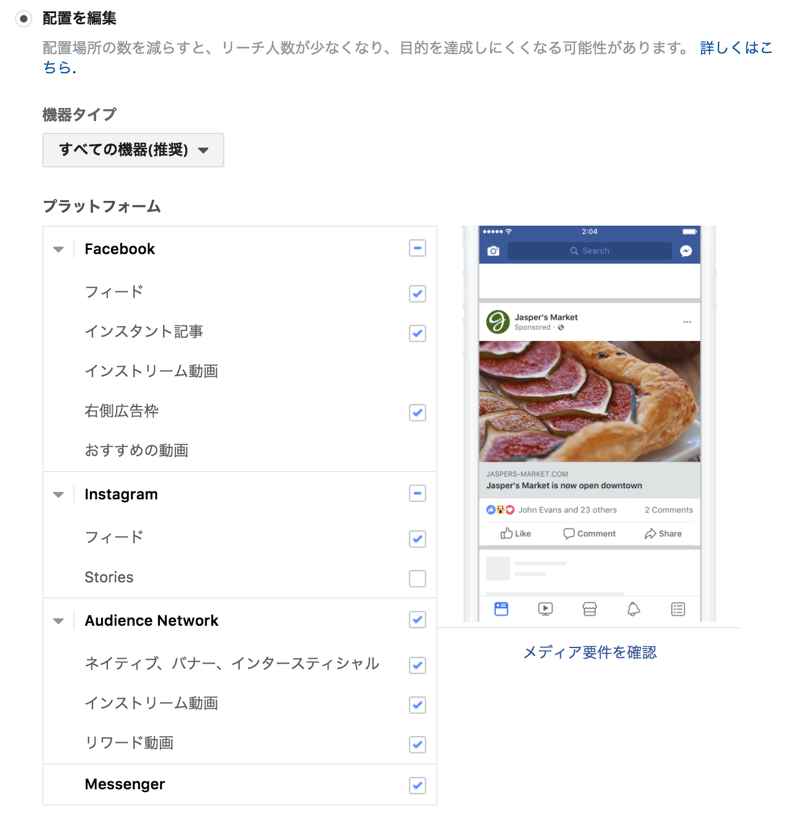
広告の配置先を選択できます
予算と掲載期間の設定
結婚相談所の場合、資料請求がある時間帯は、ざっくりとですが、18時からが増え始め21時がピーク、深夜1時くらいまでポツポツと続きます。広告の配信はこの時間帯に絞りたいですよね。
ここでは、予算の設定、配信時間帯の設定、曜日の設定を行っていきましょう。
予算設定
Facebook広告の予算設定には「1日の予算」「通算予算」という二種類の設定があります。それぞれ、できること、できないことがありますので、表にしました。
| メリット | デメリット | |
|---|---|---|
| 1日の予算 | 何もしないでも継続して配信できる | 時間帯や曜日を指定して配信ができない |
| 通算予算 | 時間帯や曜日の設定が可能 | 期間が終了すると広告が止まってしまう 広告配信を再開するときに広告セットを作り直さなくてはならない |
表の通り、「1日の予算」設定をすると、曜日や時間帯の設定ができないんです。これでは、深夜や見込み客が仕事をしている時間帯にも配信されてしまいます。曜日や時間帯を絞るには、今のところ通算予算を設定するしかありませんので設定していきましょう。
通算予算の設定
通算予算は、○月○日〜○月○日までいくら使うといった設定となります。今回は、2週間で14,000円としました。1日換算で1,000円ですね。
* 配信期間は1ヶ月単位とかで行ったほうが管理しやすいかもしれません。
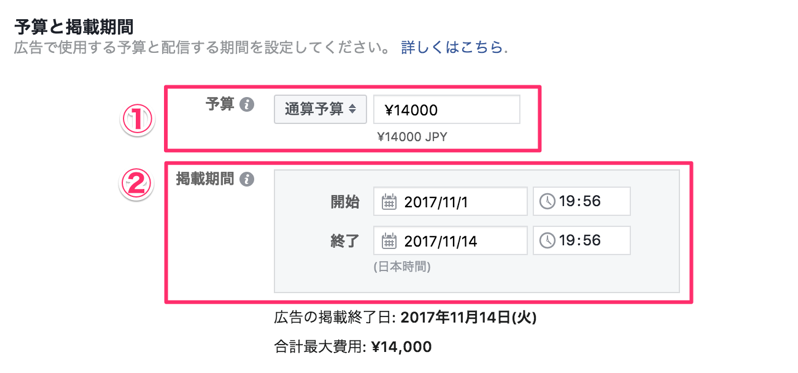
通算予算設定
- 予算項目で「通算予算」を選び、予算を設定します。今回は、14,000円にしました。
- いつからいつまで配信するのか掲載期間を設定します。
広告配信の最適化対象
Facebookでは、より多くのコンバージョン(資料請求)が獲得できるように配信単価や配信先を自動で最適化する機能が備わっています。いわゆるAIですね。
本来であれば、コンバージョン(資料請求)を最適化したいところですが、初めてFacebook広告を始める方は、当然Facebook広告を通じてのコンバージョン(資料請求)はゼロな訳です。いくら優秀なAIでも、ゼロのものからコンバージョンが生まれるように推測することはできません。
そこで、Facebook広告は、リンククリックの最適化とコンバージョン最適化を併用して運用することができます。今回は、この機能を使うことにしましょう。
この機能は、初期段階では広告をクリックしそうな人を中心に配信しコンバージョンを測定。ユーザーの行動をAIが学習し、徐々にコンバージョンによる最適化が行われるといった流れで最適化をすすめていきます。
手順は、広告配信最適化対象の次の画像の赤枠のところをオンにします。これで、リンククリックとコンバージョンの最適化が併用して行えるようになりました。簡単ですよね!
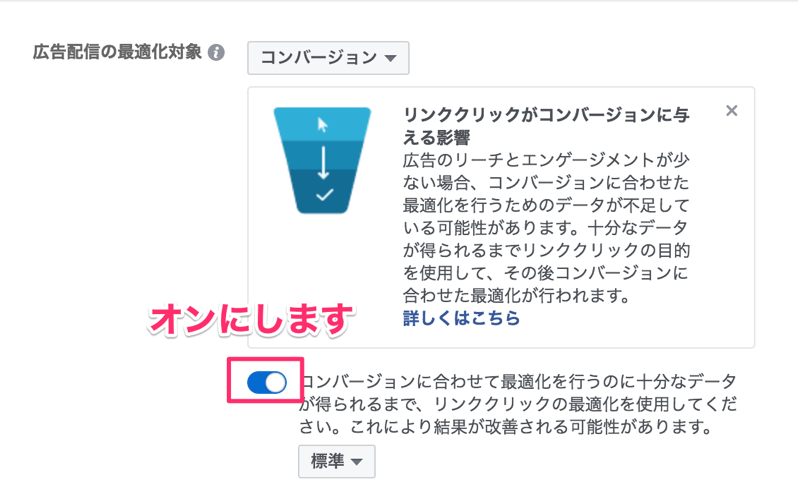
広告配信の最適化対象
コンバージョンウィンドウと入札戦略
コンバージョンウィンドウは、クリック発生からコンバージョンに至るまでの期間のことを指します。Facebook広告のAIは、例えば、コンバージョンウィンドウが1日間で設定されている場合、広告が表示、またはクリックされてから1日以内に発生したコンバージョンのデータを使用して最適化が行われます。(Facebook広告ヘルプを参照)
仲人の皆さんで、Google アナリティクスを使いコンバージョンまでの期間を分析している方で、資料請求までの検討期間が長い結婚相談所は7日間と設定するといいでしょう。
また、LPを作られている方は、初めてのアクセスでコンバージョンするケースが多いと思うので、「1日間のクリック」と設定するようにしましょう。
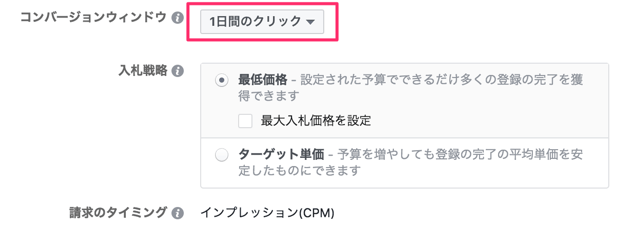
コンバージョン最適化の期間と入札戦略の設定
入札価格に関しては、とりあえずはデフォルト(初期値)のままでいいと思います。
請求のタイミングについては変更ができません。Facebook広告の課金方式は基本的にはCPM(インプレッション)課金です。この考え方は、次項の広告を作るときにとても重要になりますので、理解するようにしましょう。
CPMとは、広告が1,000回表示(インプレッション)するのにかかるコストの事です。
インプレッション課金とは、広告が表示された時にコストが発生する課金方式の事です。
広告スケジュール
Facebook広告では、「通算予算」を設定した場合のみ、配信する曜日や時間帯を指定することができます。(詳しくはFacebook広告の予算設定参照)
今回は、結婚相談所のコンバージョンが上がりやすい時間帯を基に、以下のように設定することにしましが、Googleアナリティクスなどで資料請求がよくある時間帯を分析している方は、そのデータを使い設定したほうがいいでしょう。
平日:0:00 – 1:00、18:00 – 24:00
土日:0:00 – 1:00、10:00 – 24:00
Facebook広告では、配信曜日、時間帯の設定は直感的でとても理解しやすいと思います。配信したい曜日や時間帯にマウスを持っていき、グイッとドラックするだけで設定が完了します。配信タイプはそのままにしておきましょう
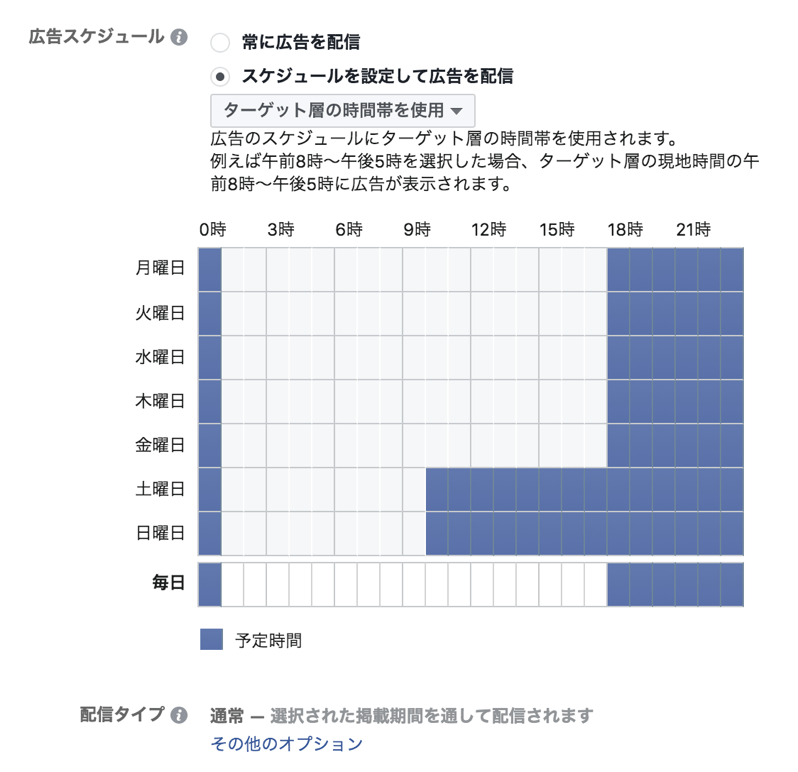
曜日・時間帯の設定
これで、広告セットの設定が完了しました。「次へ」をクリックして、いよいよユーザーに配信される広告の設定をしていきましょう。
広告を作成
いよいよ広告の作成〜入稿〜配信までを行いましょう。
アドワーズなどは広告がクリックされたときにだけ料金が発生するクリック課金ですが、Facebook広告はCPM課金(インプレッション課金)です。CMPは広告が表示された時に課金される方式でしたね。(参照:CMP課金とは?)
なぜ課金方法の話が突然出てきたかといいますと、Facebook広告はクリエイティブがめっちゃ重要!だからです。
例えば、1,000回広告が表示されて、5回しかクリックされないクリエイティブと、20回クリックされる広告、どっちがお得でしょうか?
損得の問題もあるのですが、「クリックされない広告=ユーザーが興味を示さない広告」である可能性が高いです。言い方は悪いかもしれませんが、的外れな広告を出している結婚相談所と、ユーザーにマッチした広告を配信している結婚相談所、どちらがユーザーにとって価値を感じてもらえるでしょうか?
という事で、クリエイティブはめっちゃ大切です。この辺りは、結婚相談所、仲人さんによって強みや特徴があると思いますので、頑張って作りましょう!もし、デザイナーに頼める環境があるのであれば、頼んだほうがいいでしょう。
広告の名前の設定
まずは、赤枠①の「広告の名前」を設定します。こちらも、広告セットと同様、あとから見て分かりやすい名前にしましょう。今回は、花嫁の画像を使おうと思いますので、「資料請求-花嫁01」としました。01とつけた理由は、違う花嫁を使う事を考慮して番号をつけました。
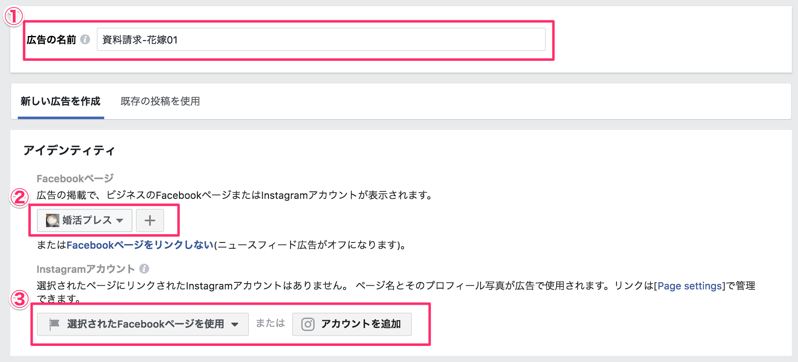
Facebook 広告名、Facebookページの設定
広告として利用するFacebookページ、Instagramのアカウントの設定
図表「Facebook 広告名、Facebookページの設定」の②と③の赤枠をご確認ください。
②で広告配信元のFacebookページを設定します。ここでは、みなさんが運営している結婚相談所のFacebookページを選択してください。
③では、Instagramのアカウントを追加することができます。追加する場合は、「アカウントを追加」をクリックして、接続の設定を行ってください。
広告の形式を選択
広告の形式は以下の中から選択できます。詳しくは、前回の記事「どのような広告フォーマット(クリエイティブ)が作れるのか?」を参考にしてください。
今回は、一番簡単で大手の結婚相談所でもよく使われている「1件の画像」を選択して作っていきましょう。
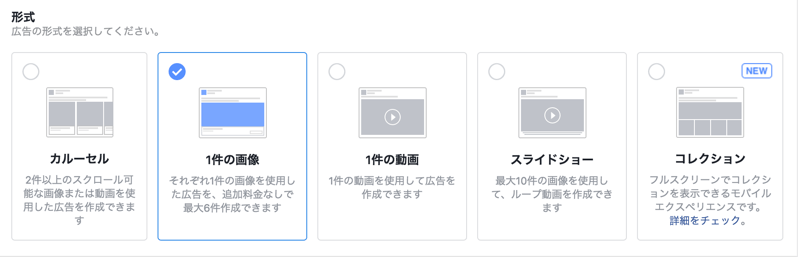
広告形式の設定
画像を選択
画像をFacebookページのライブラリーから選択する事ができます。ご自身で作ったバナーなどをアップロードする場合、サイズは1,200×628ピクセルにし、画像に占める文字のサイズは20%以内に設定しましょう。画像のアップロードはFacebookページを使っている方だったらどなたでもできると思いますので割愛します。
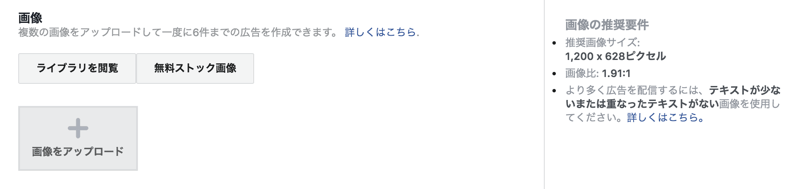
また、Facebookにはあらかじめ無料で使えるストック写真が用意されていますので、ご自身で画像を作ることができない方は、こちらを選ぶのもいいでしょう。今回は、無料ストック写真を使って設定していきます。無料ストック画像をクリックすると、以下のようなストック写真の選択画面が出てきます。

無料ストック写真を選択
- 好きなキーワードを検索します。今回は「結婚」で検索しました。
- 画像を選択します。
- 選択した画像が表示されますので、「完了」をクリックしましょう。
以上で画像の選択が完了しました。続いて、リンク先URLや広告文の設定に移りましょう。
リンク先や広告文の設定
Facebook広告のクリエイティブで、この設定が最も重要な設定と言ってもいいでしょう。
ここでは、リンク先の設定、広告文の設定など、実際ユーザーに表示される見た目を決めていきます。以下、名古屋の結婚相談所を想定しいるのに、ポニーの宣伝をしていたり、Facebookページが婚活プレスになってたりと支離滅裂ですが、実際は仲人さんの特徴や強みなどを入力してください。
| 設定項目 | 設定の内容 |
|---|---|
| ①リンク先 | ここでは、リンク先のURLを入力します。結婚相談所のLP(ランディングページ)がある場合は、LPのURLを入力してください。 |
| a. 見出し | 見出しを入力します。近くにアクションボタンがありますので、サービスの内容などが端的にわかる文章がいいでしょう。 |
| b. テキスト | 写真の上の表示される文章です。Facebookの投稿と同じですね。婚活ユーザーに伝えたいメッセージを書きましょう。 |
| c. アクション | アクションボタンが選択できます。結婚相談所だと、「詳しくはこちら」や「お問い合わせ」「予約する」あたりがオススメです。 |
| d. ニュースフィード説明文 | Webサイトへのアクセスを促すテキストを入力します。 |
| e. ディスプレイリンク | ユーザーに表示されるURLです。LPのURLが長かったりする場合、ここで表示するURLの設定ができます。 |
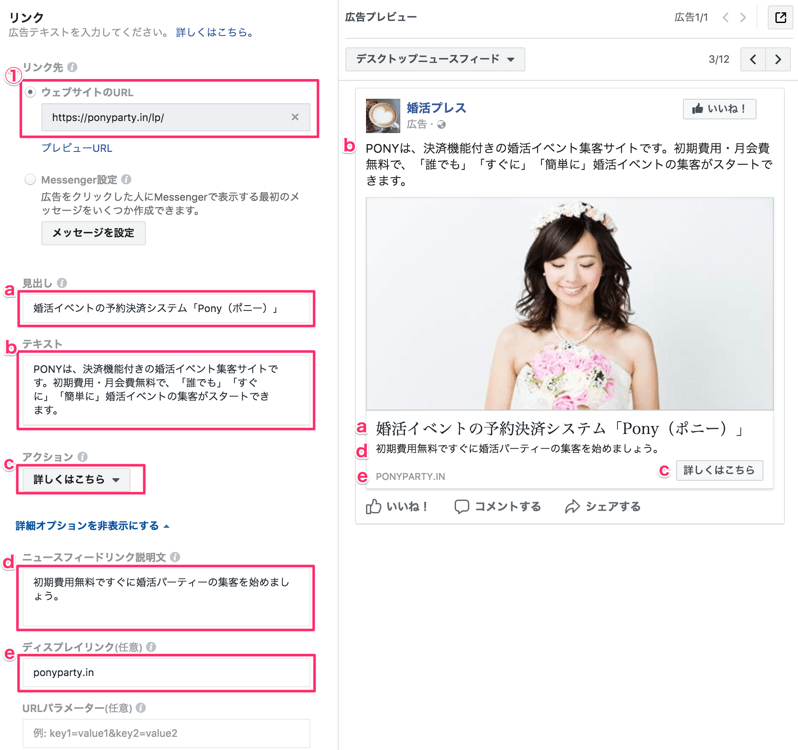
Facebook広告 入稿の設定
設定の下の方に、ピクセルの設定項目がありますが、今回、ピクセルは後で設定しますので、そのままにして置きましょう。ピクセルの設定が完了している場合は、●が●になります。
「注文を確定」ボタンをクリックしましょう。「注文の確定=広告の作成完了」です。
支払い方法を登録しましょう
「注文を確定」ボタンをクリックすると、支払い方法の選択画面が表示されます。支払いはクレジットカードが便利ですので、お持ちのクレジットカード情報を入力して行きましょう。
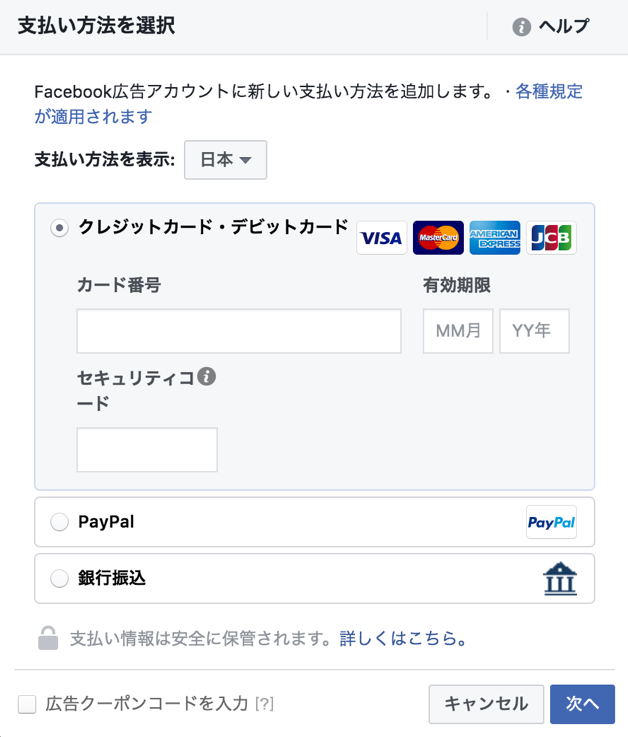
支払い方法を選択
広告マネージャーのトップ画面
クレジットカードの登録が完了すると、広告マネージャーのトップページに移ります。先程作った広告「資料請求-花嫁01」が承認待ち(審査中)の状態で登録されているのがわかります。
あとは、広告が承認されるのを待つだけです。
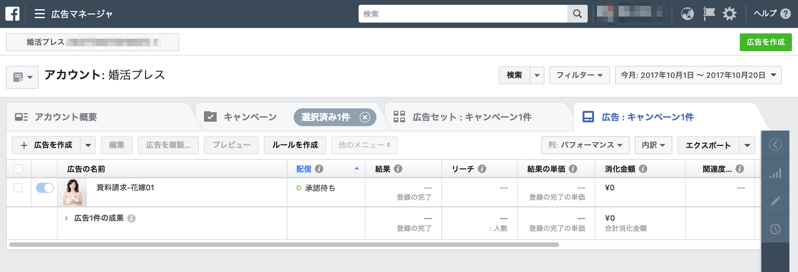
広告マネージャートップ画面
これで、Facebook広告の出稿が完了しました。この広告マネージャーは、広告の管理ができたり、レポートが表示されたり、予算を調整できたり、広告を追加したり、色々管理ができますので、よく開く画面になるでしょう。
Facebook広告の始め方のまとめ
いかがでしたか?設定はできましたか?
今回でもかなりのボリュームになってしまいましたので、ピクセルの設定は次回とさせていただきます。
Facebookピクセルの導入方法 (Google タグマネージャーを利用)
WordPressにGoogleタグマネージャーを導入する方法
一度来たユーザーに対して広告を表示させる、リマーケティングの設定方法
この記事が難しくて設定できなかった!といった場合は、有料になってしまいますが、広告設定や運用のサポートをさせていただくことも可能ですので、お問い合わせください。



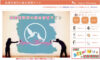


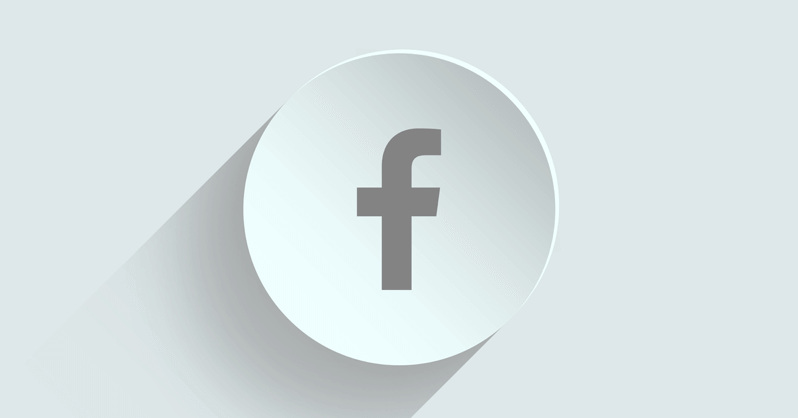

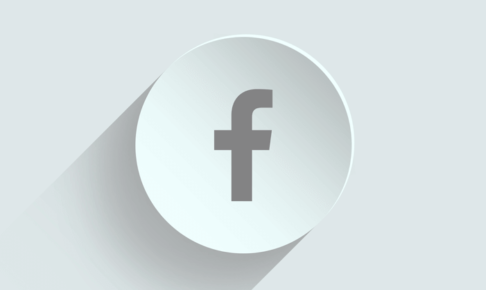




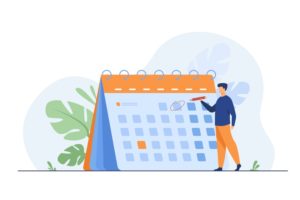


















コメントを残す